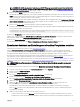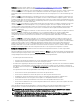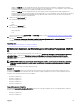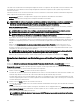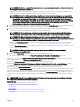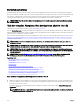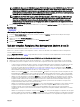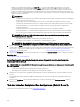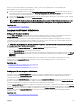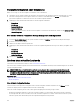Users Guide
• Wählen Sie RAID 50 aus, um Striping über mehr als einen Bereich physischer Festplatten zu implementieren. RAID 50
gruppiert n*s Festplatten als eine große virtuelle Festplatte mit einer Kapazität von s*(n-1) Festplatten, wobei s die Anzahl
von Bereichen und n die Anzahl von Festplatten innerhalb der Bereiche darstellt.
• Wählen Sie RAID 60 aus, um Striping über mehr als einen RAID 6-Bereich zu implementieren. RAID 60 gruppiert n*s
Festplatten als eine große virtuelle Festplatte mit einer Kapazität von s*(n-2) Festplatten, wobei s die Anzahl von Bereichen
und n die Anzahl von Festplatten innerhalb der Bereiche darstellt. RAID 60 bietet erhöhte Datensicherung und bessere
Leseleistung, aber langsamere Schreibleistung.
8. Wählen Sie das Bus Protokoll aus.
Dies sind die möglichen Optionen:
• SAS
• SATA
9. Wählen Sie den Medientyp aus.
Dies sind die möglichen Optionen:
• HDD (Festplatte)
• SSD
Weitere Informationen über Bus-Protokoll und Medientyp nden Sie unter Eigenschaften und Tasks der virtuellen Festplatte.
10. Klicken Sie auf Continue (Weiter)
Die Seite Erweiterter Assistent zur Erstellung virtueller Festplatten (Schritt 2 von 3) – <Controller Name> wird mit den
verfügbaren Konnektoren und physischen Festplatten angezeigt.
Zugehöriger Link
Schnellassistent zur Erstellung von virtuellen Festplatten
Erweiterter Assistent zur Erstellung von virtuellen Festplatten (Schritt
2)
Abhängig von der von Ihnen ausgewählten RAID-Stufe auf der Seite Assistent zur Erstellung virtueller Festplatten (Schritt 1)
<Controller Name>, zeigt die Seite Erweiterter Assistent zur Erstellung von virtuellen Festplatten (Schritt 2 von 3) -
<Controller-Name> die Festplatten und Anschlüsse (Kanäle oder Ports), die zur Konguration der virtuellen Festplatte zur
Verfügung stehen.
ANMERKUNG: Falls Sie eine verschlüsselte virtuelle Festplatte erstellen, werden nur die verschlüsselten physischen
Festplatten angezeigt. Andernfalls werden sowohl verschlüsselte als auch unverschlüsselte physische Festplatten
angezeigt.
Im folgenden wird ein Beispiel für mögliche Einträge gezeigt:
Konnektor 0
Der Abschnitt Konnektor auf der Seite zeigt die Konnektoren des Controllers und die an jeden Konnektor angeschlossenen
Festplatten an. Wählen Sie die Festplatten, die in der virtuellen Festplatte inbegrien sein sollen. In diesem Beispiel besitzt der
Controller einen einzigen Konnektor mit fünf Festplatten.
• Physische Festplatte 0:0
• Physische Festplatte 0:1
• Physische Festplatte 0:2
• Physische Festplatte 0:3
• Physische Festplatte 0:4
Ausgewählte physische Festplatten
Der Abschnitt Ausgewählte physische Festplatten auf der Seite zeigt die Festplatten an, die Sie ausgewählt haben. In diesem
Beispiel sind zwei Festplatten ausgewählt.
• Physische Festplatte 0:0
• Physische Festplatte 0:1
143